Photoshop Actions Explained: kā tos izmantot projektos
Miscellanea / / February 11, 2022

Neatkarīgi no tā, vai esat stingrs datoru lietotājs vai vienkārši tehnoloģiju iesācējs, pastāv iespēja, ka jūs to sapratīsit
izmantot Photoshop
vienā vai otrā punktā.
Šī lieliskā attēlu rediģēšanas lietojumprogramma, kas pieejama gan operētājsistēmai Mac, gan Windows, ir viens no jaudīgākajiem rīkiem, ko izmantosit, strādājot ar fotoattēliem vai attēliem. Tagad, ja izmantojat Photoshop, jūs ir lai zinātu, kā izmantot vienu no šīs lietojumprogrammas glītākajām funkcijām: Photoshop darbības.
Mēs jums parādījām iepriekšējā ierakstā kā izveidot vienkāršu Photoshop darbību Photoshop ietvaros. Tomēr daži lietotāji zina, ka Photoshop Actions var pārvaldīt kā neatkarīgus failus (tiem ir paplašinājums “atn”). Lietotāji var ne tikai izveidot savu, bet arī izmantot Darbības ko izveidojuši citi Photoshop lietotāji, un tieši to mēs iemācīsimies darīt šajā ierakstā.
Bet vispirms daži pamati par to, kas ir Photoshop Actions.
Kas ir Photoshop darbības?
Īsumā, darbības ir tikai veids, kā ierakstīt komandas izmanto, lai programmā Photoshop izveidotu “rediģēšanas efektu”, lai vēlāk varētu viegli lietot šīs komandas. Piemēram, varat izmantot Photoshop darbību, lai fotoattēlam ar vienu klikšķi pievienotu jauku “vintage” efektu, tādējādi ietaupot daudz laika.
Labi, to sakot, beidzot iedziļināsimies visā Photoshop ielādes un atskaņošanas procesā.
Photoshop darbību atrašana un ielāde
Pirmā lieta, kas jums jādara, protams, ir jāatrod darbība, kas jums patīk. Jūs varat atrast virkni to, vienkārši meklējot tīmeklī, un jums var būt tik daudz, cik vēlaties, jo parasti tie nav lielāki par dažiem Kbs.
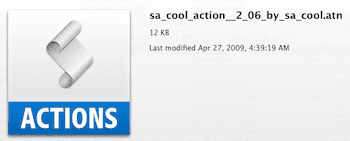
Šajā piemērā es izmantošu darbību ar nosaukumu “sa cool 2.06”, kas jebkuram fotoattēlam piešķir patiešām foršu vintage izskatu.
Svarīga piezīme: Darbības (.atn faili) ir saderīgas dažādās platformās, tāpēc varat ielādēt tieši to pašu darbības failu programmā Photoshop operētājsistēmai Windows vai Mac.
Ir divi galvenie veidi, kā jūs varat ielādēt šo darbību programmā Photoshop.
Pirmais ir, atrodot Darbības mapi programmā Photoshop. To var atrast, atverot Photoshop lietotnes mapi un pēc tam Sākotnējie iestatījumi mapi. Kad tas ir izdarīts, velciet tur lejupielādēto darbību un restartējiet Photoshop.
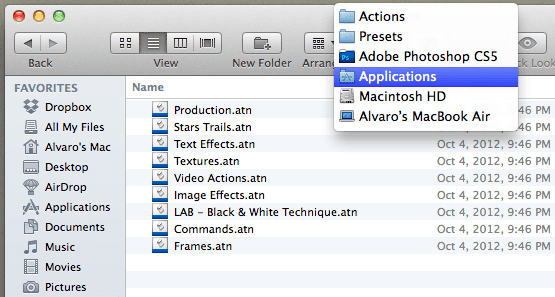
Otrs veids, kā ielādēt darbību, ir to izdarīt tieši no paša Photoshop. Lai to izdarītu, atveriet Photoshop un noklikšķiniet uz Logs izvēlne ekrāna augšdaļā. No turienes atlasiet Darbības opciju, lai atvērtu darbību paneli.
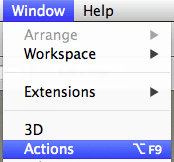
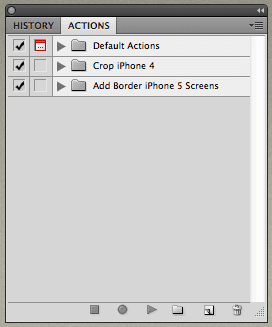
Šajā panelī noklikšķiniet uz mazās bultiņas augšējā labajā stūrī un atlasiet Ielādēt darbības… opciju. Pēc tam atrodiet lejupielādēto darbību un veiciet dubultklikšķi uz tās, lai pievienotu to savam darbību sarakstam.

Izmantojot Photoshop darbības
Kad esat gatavs, ielādētās Photoshop Action izmantošana ir diezgan vienkārša. Vienkāršākais veids, kā to izdarīt, ir aktivizēt Pogu režīms no tā paša iepriekš minētā opciju saraksta. Tādējādi visas darbības šajā panelī pārvērtīs par pogām, lai jūs varētu tās palaist tikai ar vienu klikšķi.
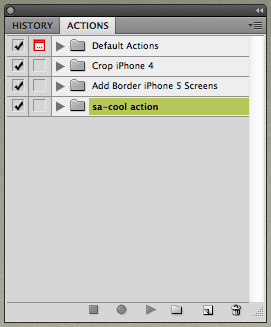
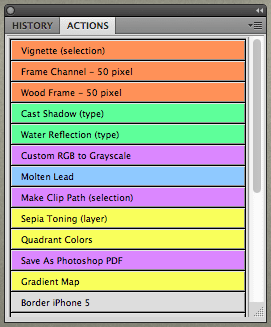
Varat arī atspējot šo režīmu, kas ļaus izmantot darbības Rediģēšanas režīms vietā. Tas ļauj skatīt visas darbības darbības laikā, padarot to par jauku veidu, kā apgūt jebkuru konkrētu rediģēšanas procesu, kas jums patīk.
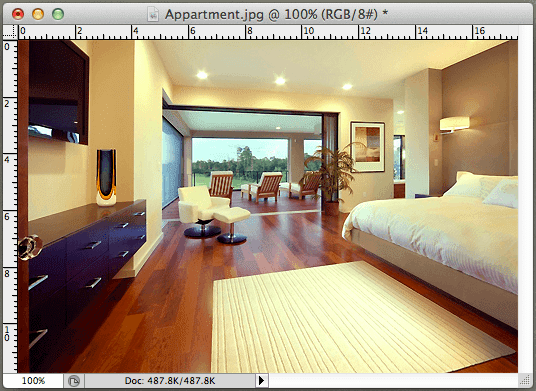

Tur jums tas ir. Ja Photoshop izmantojat diezgan bieži, nevilcinieties uzzināt par darbībām. Jūs ietaupīsit daudz laika un iemācīsities izmantot šo iespēju rediģēšanas rīks daudz ātrāk.
Pēdējo reizi atjaunināts 2022. gada 3. februārī
Iepriekš minētajā rakstā var būt ietvertas saistītās saites, kas palīdz atbalstīt Guiding Tech. Tomēr tas neietekmē mūsu redakcionālo integritāti. Saturs paliek objektīvs un autentisks.



